Substance 3D Painter v9.0.1【pt贴图绘制软件】免费破解版安装图文教程
1软件安装包下载解压打开(下载软件安装包之前务必将杀毒软件以及防火墙关闭,避免将破解补丁或注册机删除)
将软件安装包下载到电脑本地之后,选择安装包鼠标右键进行使用解压工具解压(注意:如果解压需要解压码的话,请换一个解压工具解压即可,无压缩密码)
2以记事本形式打开driver.xml文件
在安装包打开products文件夹,选择driver.xml文件鼠标右键以记事本打开
3找到安装位置
找到默认安装位置
4更改安装位置
将默认安装位置更改为你想要更改的位置路径(注意:不能带有中文或者特殊符号),确定后保存
5运行安装程序
选择安装程序,鼠标右键以管理员身份运行
6更改安装位置
点击文件夹-更改位置进去更改,更改和前面的driver.xml文件更改的路径一致
7确定位置后点击继续
确定位置后点击继续,就可以开始安装了
8软件正在安装中
软件正在安装中,请稍等安装成功
9安装成功
安装成功,点击关闭
10运行注册机
选择注册机,鼠标右键以管理员身份运行
11点击Path
点击Path
12弹出弹窗
弹出弹窗,将路径选择到安装路径,选择Adobe Substance 3D Painter
13点击Search
点击Search搜索文件
14搜索成功,点击Patch
搜索成功,点击Patch开始激活
15正在激活中
正在激活中,等待进度条消失
16激活成功
激活成功,点击右上角的x关闭即可
17打开软件
在电脑左下角开始菜单里面找到软件打开
18正在加载软件
正在加载软件中,请稍等
19进入软件界面,此时就可以免费使用软件了
进入软件界面,此时就可以免费使用软件了
推荐阅读:
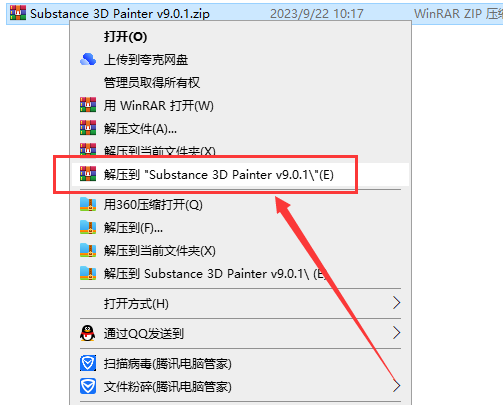
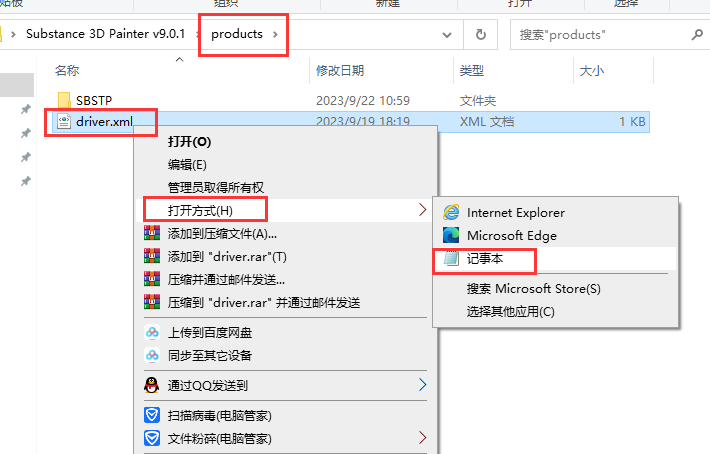
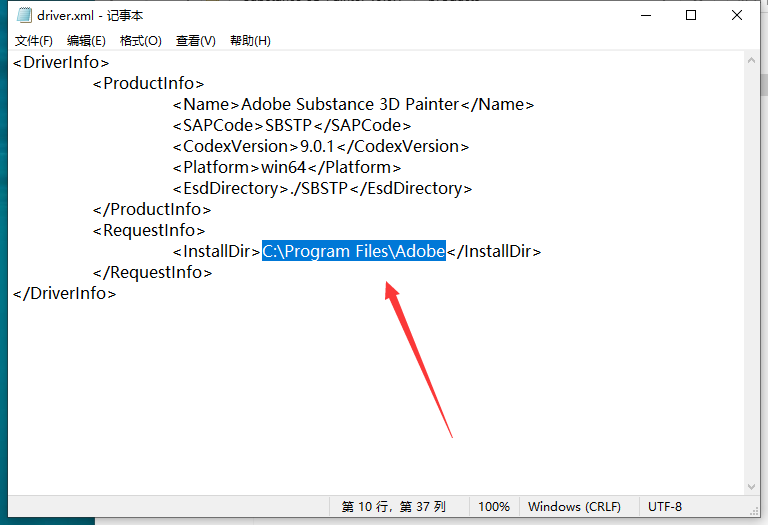
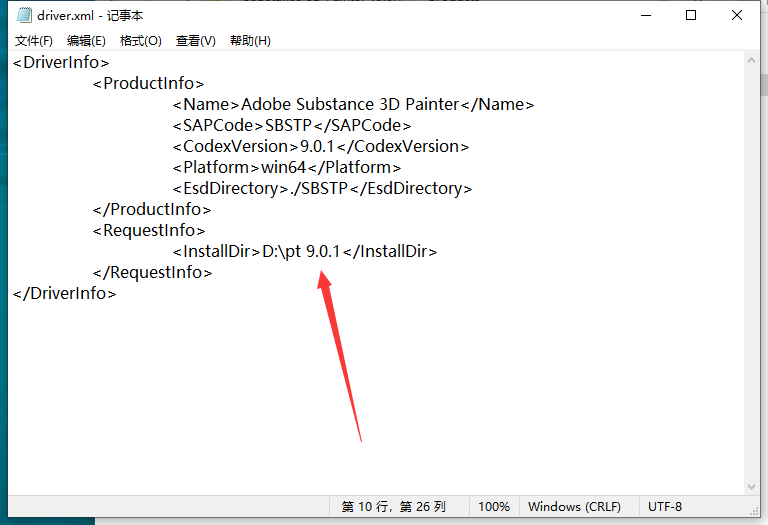
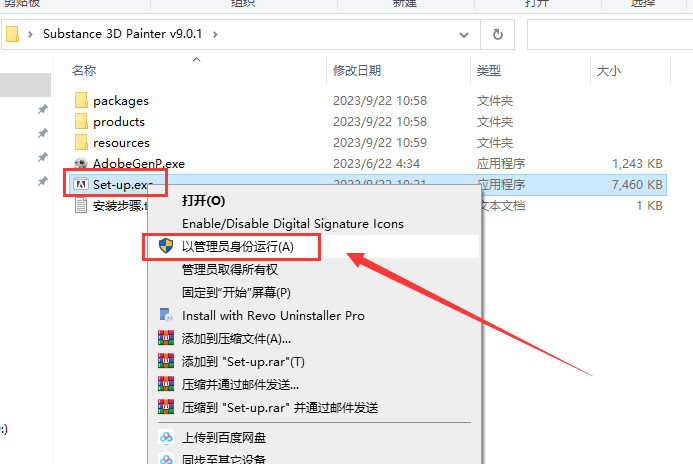

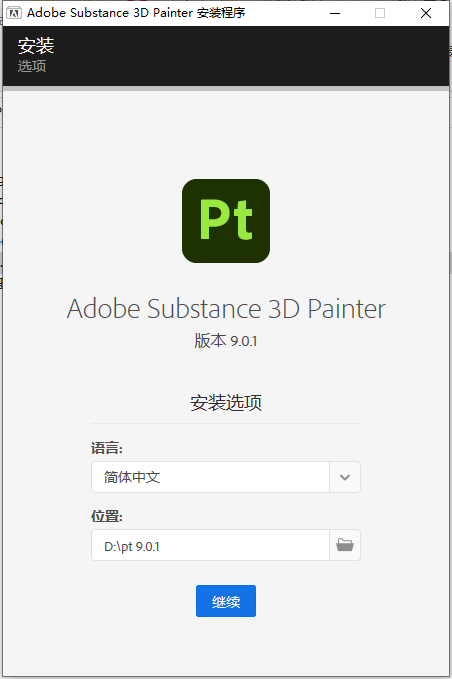
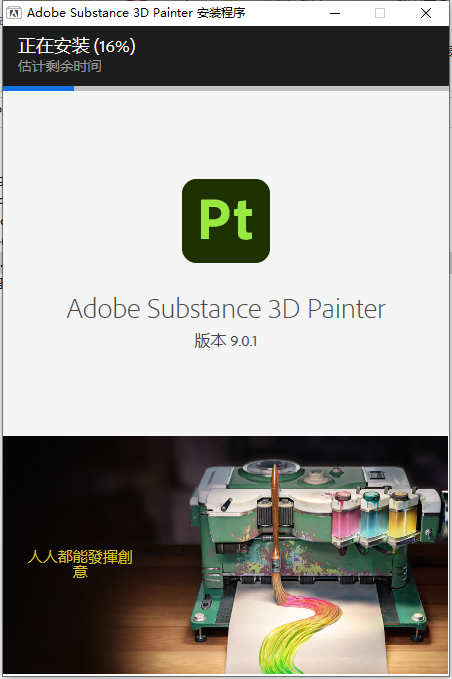
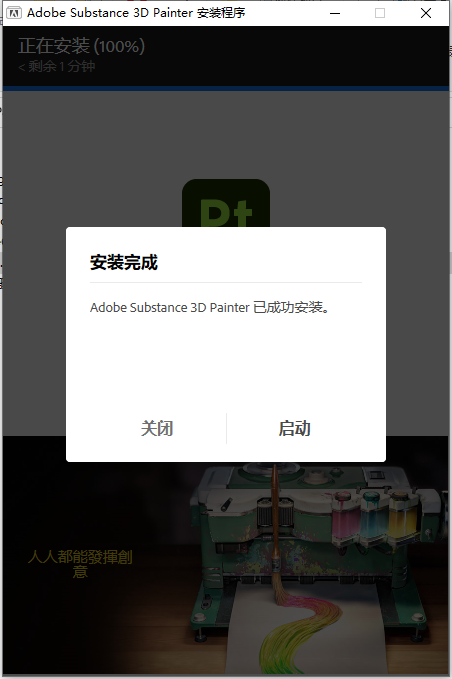
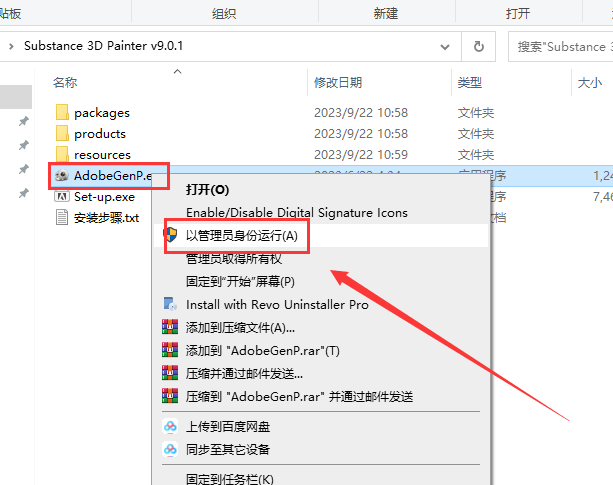
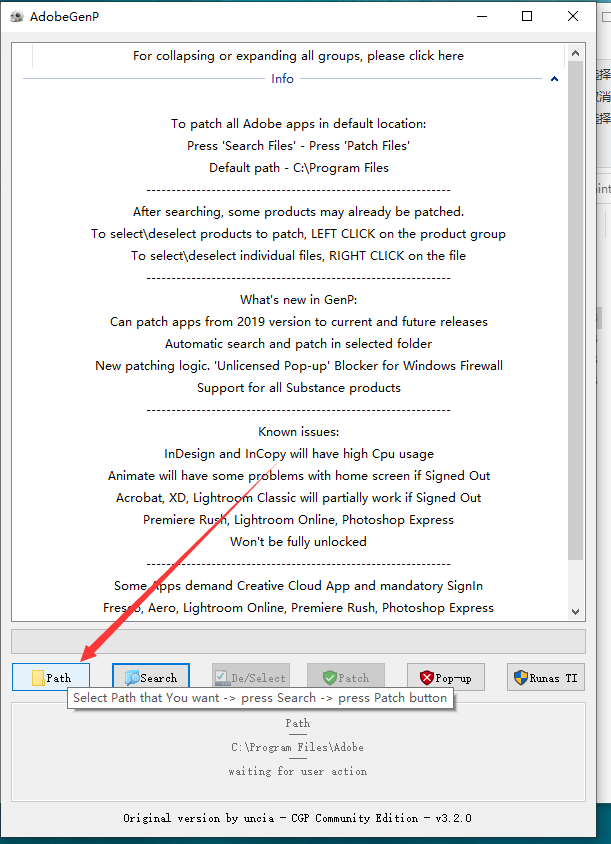
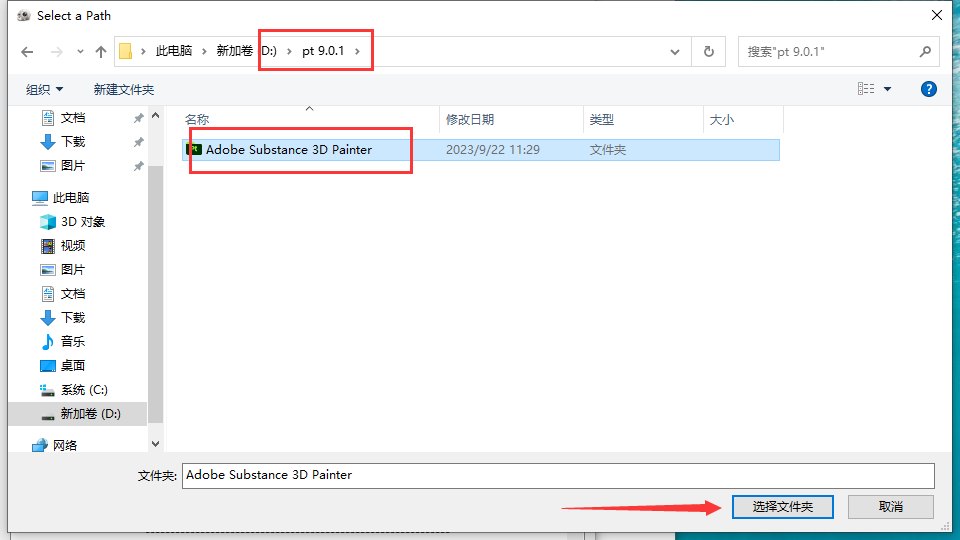
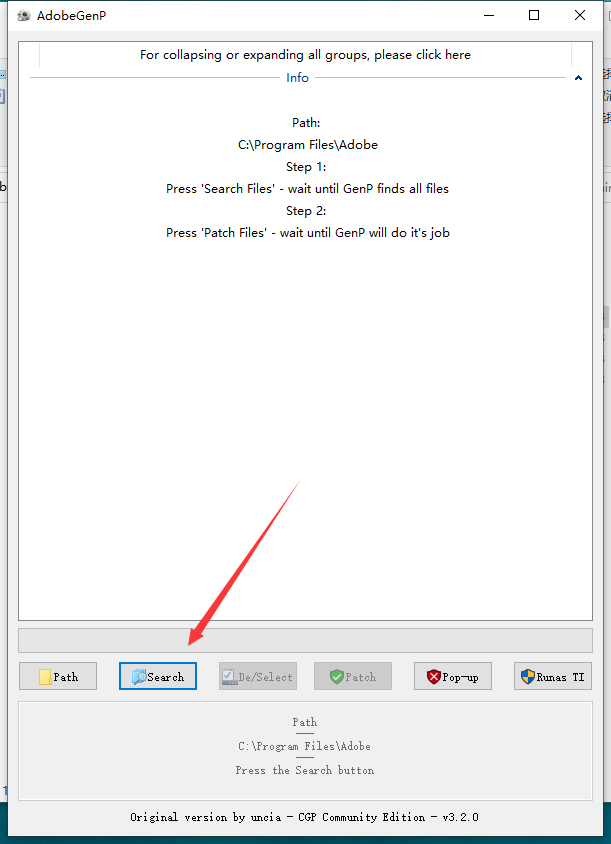
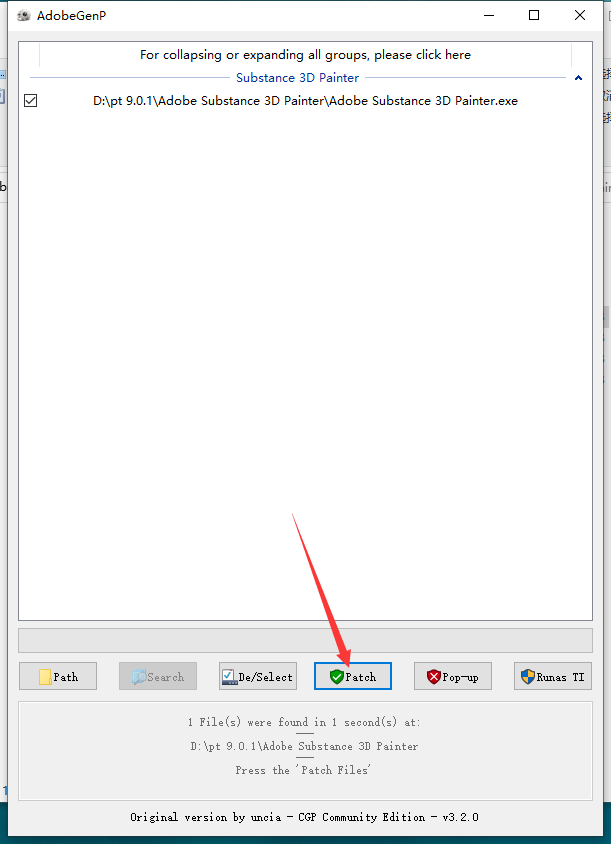
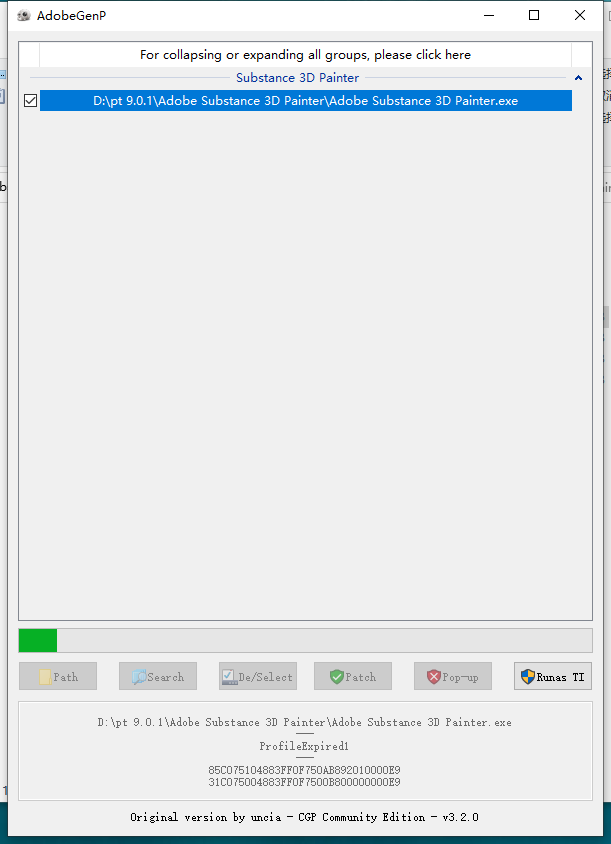
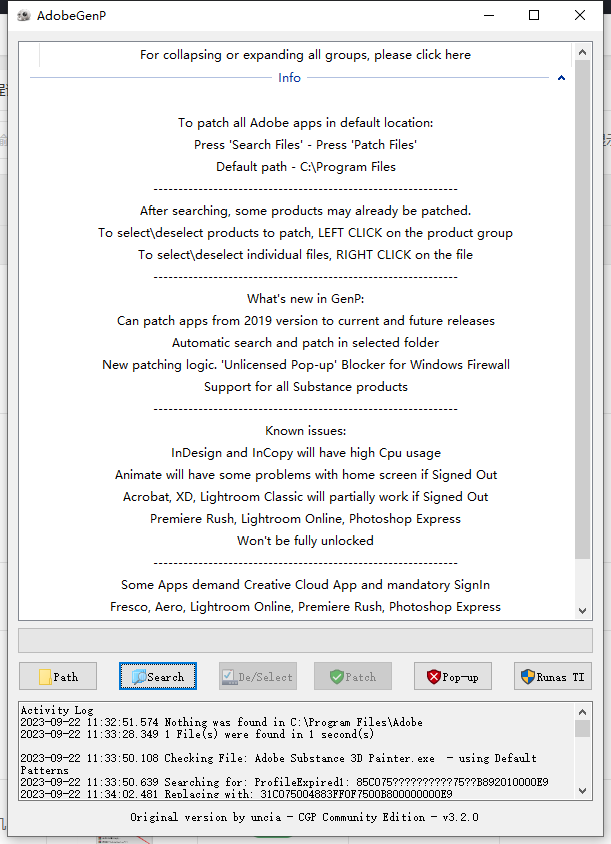
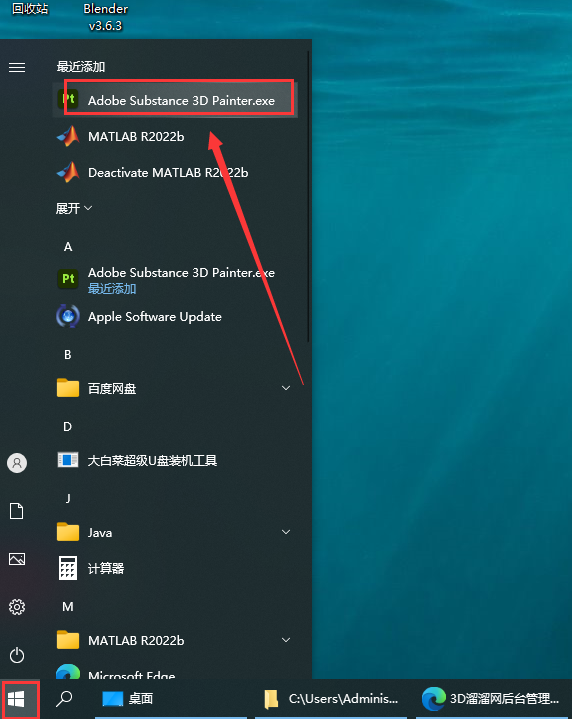
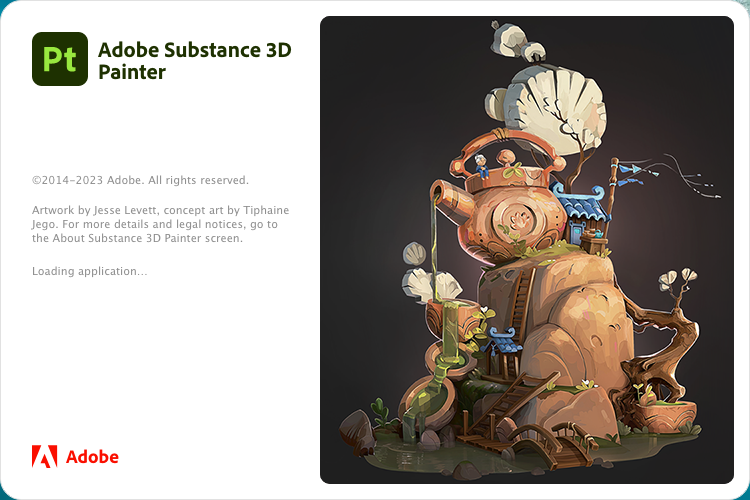

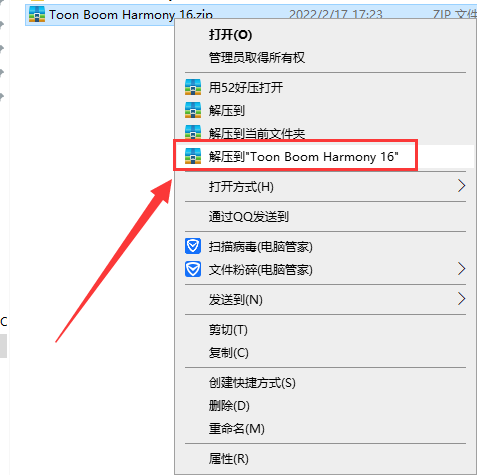
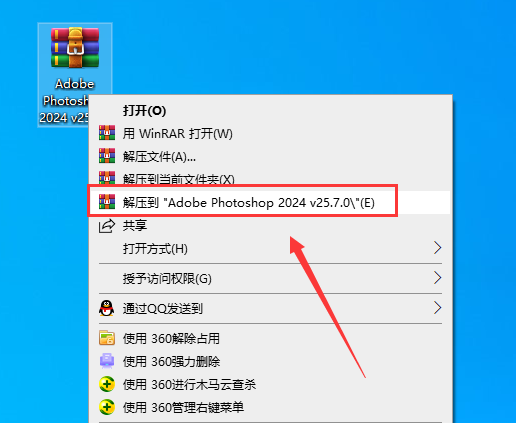
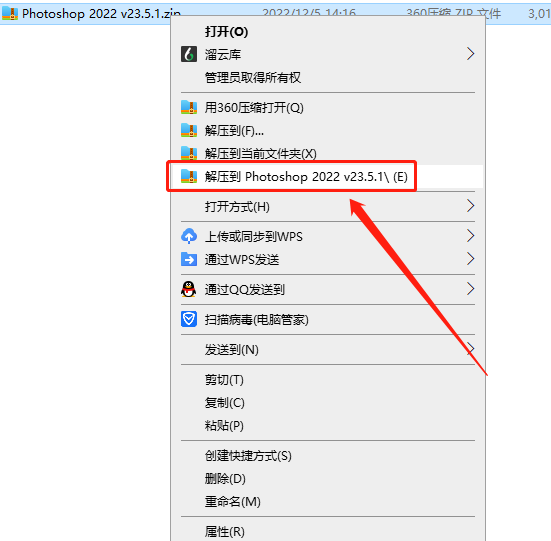

![[MD软件下载]Adobe Substance 3D Modeler v1.6.0中文破解版安装图文教程](https://momofx.cn/content/uploadfile/2025-03/1741832066_26fe9626.png)
![[ps 2024最新版]Adobe Photoshop 2024 v25.3.1免费中文破解版安装图文教程](https://momofx.cn/content/uploadfile/2025-03/1741832071_260a1082.png)








文章有(0)条网友点评